图片制作带字工具(图片制作带字)
大家好,我是小曜,我来为大家解答以上问题。图片制作带字工具,图片制作带字很多人还不知道,现在让我们一起来看看吧!
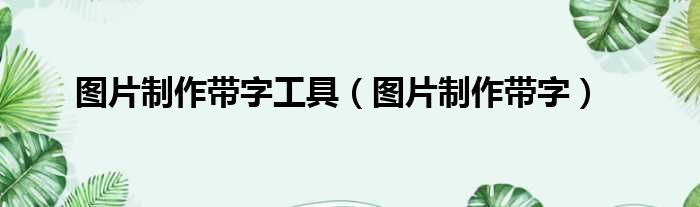
去除图片上文字的做法
工具/原料photoshop中的仿制图章工具、修补工具、变形工具、消失点滤镜工具
步骤/方法1. 1使用仿制图章工具去除文字。
这是比较常用的一个方法。具体的操作:
1、选取仿制图章工具,按住Alt键,在无文字区域点击相似的色彩或图案采样;
2、然后在文字区域拖动鼠标复制来覆盖文字。
22. 使用修补工具去除文字。
如果图片的背景色彩与图案相似,那么使用修补工具就比较方便。具体操作:
1、选取修补工具,在公共栏中选择修补项为“源”,关闭“透明”选项;
2、然后使用修补工具框选文字,拖动到无文字区域中背景色彩与图案相似的位置,松开鼠标即完成复制。
33. 使用变形工具去除文字。
在某些情况下,我们可以框选无文字区域的相似图形(或图案),按住Ctrl+j组合键将其复制成新的图层,再利用变形工具将其变形,直接用来覆盖文字会更迅速。
44. 使用消失点滤镜和图章工具去除文字。
对于一些透视效果较强的画面(如地板),可以应用“消失点”滤镜进行处理。具体操作:
1、框选需要处理的文字区域,(防止选区以外的部分也被覆盖),然后执行菜单命令:滤镜→消失点,进入消失点滤镜编辑界面;
2、选取左边工具栏中的创建面板工具,由地板砖缝交汇处开始,沿着缝隙,依次点四个点,连成一个有透视效果的矩形;
3、拖动其边线向右方及下方扩展,使面板完全覆盖文字;
4、选取左边工具栏中的图章工具, 按住Alt键,点击选取源图像点,绿色十字变红后,在文字区域拖动便完成复制。
END注意事项5. 采样点即为复制的起始点。选择不同的笔刷直径会影响绘制的范围,而不同的笔刷硬度也会影响绘制区域的边缘融合效果。
6. 修补工具拥有自动匹配颜色的功能,复制出的效果与周围的色彩较为融合,这是仿制图章工具所不具备的。
本文到此讲解完毕了,希望对大家有帮助。
